



|

|

|
Сортировка
данных в таблице
Операция сортировки
данных используется всегда для удобства нахождения нужной информации. Когда
на экране (или на бумаге) отображается таблица, гораздо легче найти нужную строку,
если эти строки упорядочены. Вы привыкли к тому, что табличные данные упорядочены
по алфавиту, по дате, по увеличению или уменьшению значений в столбцах, содержащих
числа. Но в разных ситуациях мы хотели бы сортировать строки по разным признакам
(столбцам таблицы). В идеале это должно выполняться легким движением руки. Именно
так и позволяет делать Access. По умолчанию, когда таблица открывается в режиме
Таблицы, она упорядочивается по значению ключевого поля. Если ключевое поле
для таблицы не определено, записи выводятся в порядке их ввода в таблицу. Если
нужно отсортировать записи по значению другого поля, достаточно установить курсор
на любую строку соответствующего столбца и нажать одну из кнопок на панели инструментов:
Сортировка по возрастанию
(Sort Ascending) или
Сортировка по убыванию
(Sort Descending).
Другой способ
выполнения этой операции: щелкнуть правой кнопкой мыши по любой строке нужного
столбца и выбрать из контекстного меню (рис. 2.55) соответствующую команду.
Таким образом
можно упорядочить записи по любому столбцу таблицы. Ограничения существуют только
на тип данных, которые можно упорядочивать — нельзя сортировать значения полей
типа MEMO, гиперссылки или объекты OLE.
Чтобы правильно
применять сортировку, нужно знать несколько простых правил.
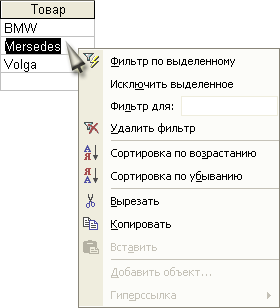
Рис. 2.55.
Контекстное меню в режиме таблицы
Замечание
Порядок сортировки зависит от настроек языка, определенных в диалоговом окне Параметры (Options) при создании базы данных. Чтобы изменить эту настройку, необходимо выбрать в меню Сервис (Tools) команду Параметры (Options), открыть вкладку Общие (General) и в поле Порядок сортировки базы данных (New database sort order) выбрать нужный язык (см. гл. 14).
Совет
Процесс сортировки значительно ускоряется, если предварительно по данному полю был построен индекс.
Если вы изменили
порядок сортировки записей в таблице, а потом решили ее закрыть, Access запрашивает,
хотите ли вы сохранить изменения макета. Если вы ответите Да (Yes), то новый
порядок сортировки сохранится и воспроизведется, когда таблица будет открыта
в следующий раз. Для того чтобы вернуться к первоначальному порядку сортировки
(по значению ключевого поля), необходимо выполнить команду меню
Записи, Удалить
фильтр
(Records, Remove Filter/Sort).
Иногда нужно
выполнить сортировку по значению нескольких полей. Для этого переместите сначала
сортируемые столбцы таким образом, чтобы они оказались, во-первых, рядом, а
во-вторых, с учетом приоритетов, — приоритеты устанавливаются слева направо,
т. к. первыми будут сортироваться значения в крайнем левом столбце. После этого
нужно выделить все столбцы и нажать, соответственно, кнопку
Сортировка по
возрастанию
(Sort Ascending) или
Сортировка по убыванию
(Sort Descending)
на панели инструментов.

|

|

|